工作组计算机互访问题
访问工作组计算机3篇
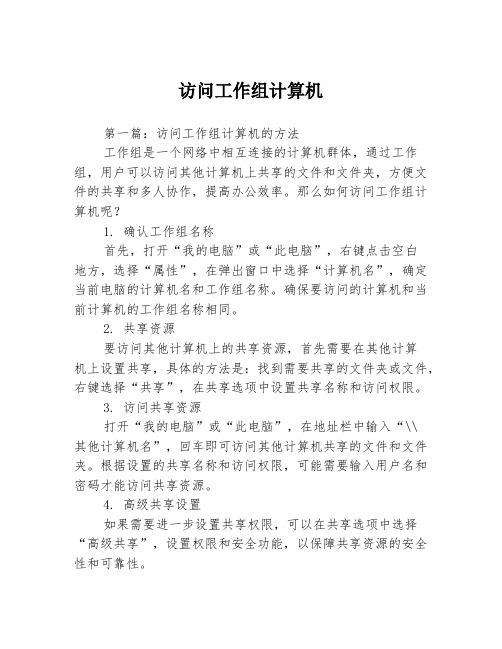
访问工作组计算机第一篇:访问工作组计算机的方法工作组是一个网络中相互连接的计算机群体,通过工作组,用户可以访问其他计算机上共享的文件和文件夹,方便文件的共享和多人协作,提高办公效率。
那么如何访问工作组计算机呢?1. 确认工作组名称首先,打开“我的电脑”或“此电脑”,右键点击空白地方,选择“属性”,在弹出窗口中选择“计算机名”,确定当前电脑的计算机名和工作组名称。
确保要访问的计算机和当前计算机的工作组名称相同。
2. 共享资源要访问其他计算机上的共享资源,首先需要在其他计算机上设置共享,具体的方法是:找到需要共享的文件夹或文件,右键选择“共享”,在共享选项中设置共享名称和访问权限。
3. 访问共享资源打开“我的电脑”或“此电脑”,在地址栏中输入“\\其他计算机名”,回车即可访问其他计算机共享的文件和文件夹。
根据设置的共享名称和访问权限,可能需要输入用户名和密码才能访问共享资源。
4. 高级共享设置如果需要进一步设置共享权限,可以在共享选项中选择“高级共享”,设置权限和安全功能,以保障共享资源的安全性和可靠性。
总之,访问工作组计算机可以方便快捷地共享文件和文件夹,需要确保工作组名称一致,并且在共享资源时设置访问权限。
通过简单的设置和访问,工作组可以极大地提高文件共享和多人协作的便捷性。
第二篇:解决访问工作组计算机的问题在访问工作组计算机时,可能会遇到某些问题,如访问权限不足、计算机不可用等情况,这时需要采取相应的措施来解决问题,保证顺利访问共享资源。
1. 确认访问权限如果访问共享资源时提示权限不足,需要检查访问权限是否正确。
在其他计算机上设置共享时,可以设置共享权限,包括谁可以访问、读写权限等,需要确保访问权限设置正确。
如果需要修改共享权限,可以进入共享选项中进行修改。
2. 确认网络连接如果访问计算机时提示计算机不可用或网络连接出错,需要首先确认网络连接是否正常。
可以通过“网络和共享中心”查看网络连接状态,确保网络连接状态正常,网络连接正常的情况下,再次尝试访问计算机。
工作组计算机无法访问

工作组计算机无法访问首先,可能是网络连接问题。
检查网络电缆是否插好,确保连接牢固。
如果使用的是无线网络,确保计算机与无线路由器之间的连接正常并且接收到了信号。
还可以尝试重启计算机和路由器来解决临时的网络连接问题。
其次,可能是IP地址和子网掩码的设置有问题。
在Windows系统中,可以通过打开命令提示符并输入"ipconfig"命令来查看当前计算机的IP地址和子网掩码。
确保设置正确,并与其他工作组计算机的IP地址和子网掩码一致。
另外,也可能是防火墙或安全软件阻止了计算机的访问。
在Windows系统中,可以通过打开控制面板并选择"系统和安全"->"WindowsDefender防火墙"来查看防火墙的设置。
确保允许工作组计算机之间的通信。
此外,还可以尝试通过ping命令来测试计算机之间的连接。
在命令提示符中,输入"ping IP地址",其中IP地址是要测试的计算机的IP地址。
如果收到回复,则说明计算机之间的连接正常;如果没有回复,则说明存在连接问题,可能是因为网络设置或硬件故障导致。
如果以上方法都没有解决问题,还可以尝试重启路由器和交换机,以及重启工作组计算机。
这有时可以消除临时的网络问题。
最后,如果以上方法都无效,可以尝试重新安装网络驱动程序。
在Windows系统中,可以在设备管理器中找到网络适配器,右键点击并选择"卸载",然后重新启动计算机,驱动程序将会重新安装。
总结起来,当工作组计算机无法访问时,首先检查网络连接是否正常,然后检查IP地址和子网掩码的设置,确保防火墙和安全软件不会阻止通信。
如果问题仍然存在,可以尝试使用ping命令进行测试,重启路由器和计算机,以及重新安装网络驱动程序。
希望这些方法能够帮助您解决工作组计算机无法访问的问题。
关于两台以上电脑同一工作组之间不能互相访问的问题总结

关于两台以上电脑同一工作组之间不能互相访问的问题总结The final revision was on November 23, 2020首先在有问题的机器上重新运行一次网络安装向导。
把文件打印机共享什么的开开。
然后查看:一、启用来宾帐户;二、控制面板→管理工具→本地安全策略→本地策略→用户权利指派里,“从网络访问此计算机”中加入guest帐户,而“拒绝从网络访问这台计算机”中删除guest帐户;三、我的电脑→工具→文件夹选项→查看→去掉“使用简单文件共享(推荐)”前的勾;四、设置共享文件夹;五、控制面板→管理工具→本地安全策略→本地策略→安全选项里,把“网络访问:本地帐户的共享和安全模式”设为“仅来宾-本地用户以来宾的身份验证”(可选,此项设置可去除访问时要求输入密码的对话框,也可视情况设为“经典-本地用户以自己的身份验证”);六、右击“我的电脑”→“属性”→“计算机名”,该选项卡中有没有出现你的局域网工作组名称,如“work”等。
然后单击“网络ID”按钮,开始“网络标识向导”:单击“下一步”,选择“本机是商业网络的一部分,用它连接到其他工作着的计算机”;单击“下一步”,选择“公司使用没有域的网络”;单击“下一步”按钮,然后输入你的局域网的工作组名,如“work”,再次单击“下一步”按钮,最后单击“完成”按钮完成设置。
一般经过以上步骤,基本可以解决。
如果不行,再往下看:七、检查本地连接是否被禁用,右击“本地连接”→“启用”;八、关闭网络防火墙;九、检查是否启用了域,是否加入了该域并检查域设置;十、检查是否关闭了服务;十一、检查本地连接IP、子网掩码、网关及DNS设置是否有误;十二、“本地连接”→属性→常规,检查是否安装了“Microsoft网络文件和打印机共享”、“Microsoft网络客户端”以及TCP/IP协议。
再不行,不会了请大家陆续提供问题方案!!局域网访问故障[故障描述:]我们宿舍的电脑无法Ping通局域网内其它电脑,但桌面上“本地连接”图标仍然显示网络连通。
解决局域网机器不能互访的7种方法

解决局域网机器不能互访的7种方法局域网中的机器互访问题是一个常见的网络连接问题。
下面将介绍7种解决局域网机器不能互访的方法:1. 检查网络连接:首先,确保所有机器都已正确连接到局域网。
检查每台机器上的网线或无线连接,并确保连接正常。
如果有任何连接问题,修复它们以确保每台机器都能够访问网络。
2. 检查IP地址设置:每台机器在局域网中都需要一个唯一的IP地址。
检查每台机器上的IP地址设置,确保它们都在同一个子网内,并避免任何IP地址冲突。
3. 防火墙设置:防火墙可能会阻止机器之间的互访。
检查每台机器上的防火墙设置,并确保允许局域网内其他机器的访问。
如果有必要,创建规则以允许局域网内的通信。
4. 网络共享设置:如果您试图在局域网中共享文件或资源,确保在每台机器上进行了正确的网络共享设置。
这通常涉及将共享文件夹添加到共享列表中,并为其他机器提供适当的访问权限。
5. DNS设置:域名系统(DNS)负责将域名转换为IP地址。
如果机器无法互相访问,请检查每台机器的DNS设置,并确保它们正确配置。
您可以尝试使用公共DNS服务器,如Google DNS或OpenDNS,以解决DNS问题。
6. 重新启动路由器:有时,局域网机器之间的连接问题可能是由路由器出现故障引起的。
尝试重新启动路由器,等待一段时间后,检查机器是否能够重新互相访问。
7. 使用网络故障排除工具:如果您无法解决互访问题,可以使用网络故障排除工具来帮助诊断和解决问题。
这些工具可以帮助您检查网络连接,分析网络流量,并找出可能存在的问题。
通过检查网络连接,确认IP地址设置,调整防火墙和共享设置,配置DNS,重新启动路由器,并使用网络故障排除工具,您应该能够解决局域网机器不能互访的问题。
继续写相关内容,1500字:8. 检查网络设备配置:除了上述方法,还需要检查网络设备的配置。
局域网机器不能互访可能是由于路由器或交换机等网络设备的配置问题导致。
进入路由器或交换机的管理界面,检查其配置是否正确,包括IP地址、子网掩码、网关等设置。
局域网电脑不能互相访问的解决方法
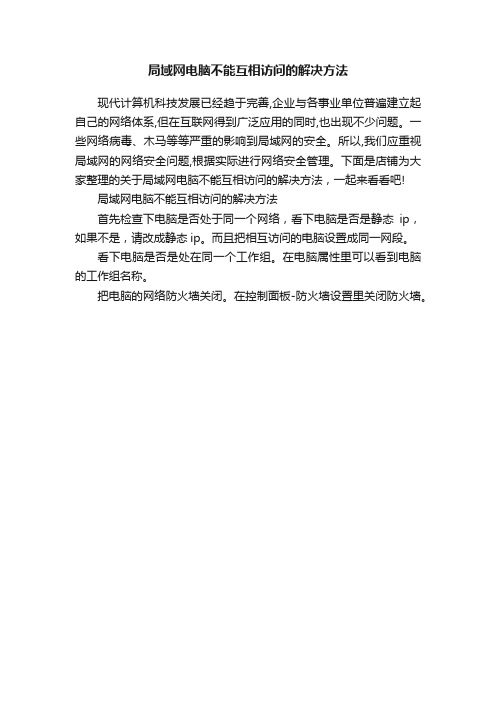
局域网电脑不能互相访问的解决方法
现代计算机科技发展已经趋于完善,企业与各事业单位普遍建立起自己的网络体系,但在互联网得到广泛应用的同时,也出现不少问题。
一些网络病毒、木马等等严重的影响到局域网的安全。
所以,我们应重视局域网的网络安全问题,根据实际进行网络安全管理。
下面是店铺为大家整理的关于局域网电脑不能互相访问的解决方法,一起来看看吧!
局域网电脑不能互相访问的解决方法
首先检查下电脑是否处于同一个网络,看下电脑是否是静态ip,如果不是,请改成静态ip。
而且把相互访问的电脑设置成同一网段。
看下电脑是否是处在同一个工作组。
在电脑属性里可以看到电脑的工作组名称。
把电脑的网络防火墙关闭。
在控制面板-防火墙设置里关闭防火墙。
局域网互访问题解答

局域网互访问题解答1.修改工作组名称后才能连接到网络公司局域网扩建后,有部分网络出现瘫痪,一楼层的计算机经常出现找不到局域网上的任何计算机的情况,Ping 也不通。
但是,局域网内的计算机都是通过代理服务器上Internet,虽然找不到局域网内其他计算机,却都能够上Internet。
还有,如果把同计算机所在的工作组名字更改一下,就可以非常快地连接到局域网了。
然而,运行一段时间又会出现同样的问题,只有再次修改工作组名字,又可以连接到局域网。
答:故障的根本原因在于同一广播域内的计算机数量太多,广播占用了大量带宽,从而导致网络故障。
需要注意的是,交换机只能划分碰撞域,而无法划分广播域。
因此,若缩小广播域,就必须在交换机上划分VLAN(虚拟网),并通过三层交换实现VLAN 间的通讯。
Internet 访问使用 TCP 或 UDP 协议,而 Ping 命令使用的 ICMP 协议和发现网上邻居使用的 NetBEUI 协议全都是基于广播的,这就是为什么可以访问 Internet,却无法彼此 Ping 的原因。
通常情况下,网络内的计算机数量多于 60 台时就应当划分 VLAN,特别是采用多协议的网络,更应当缩小广播域。
如果没有相应的三层设备,无法划分VLAN,可只安装 TCP/IP 协议,禁用 NetBEUI 协议和“网上邻居”禁用,取消“文件和打印机的共享”。
2.实现Windows 2000/XP 计算机间的完全互访小型局域网由5 台计算机组建,其中A 、B、C安装Windows XP,D、E安装 Windows 2000。
Internet接入方式为虚拟拨号 ADSL,使用 A 充当代理服务器,以 ICS 实现 Internet 连接共享,所有计算机均可接入nternet。
其中,D、E 之间可以互访,并且可以访问到;B、C 无法互访,却可以 A 和 D、E;A、D、E 无法访问到B、C。
另外,A 还连接着一台共享打印机,所有计算机都可使用打印机。
查看工作组计算机 无法访问 没有权限使用网络资源

症状:Ping命令可以通过,但无法在“网上邻居”中实现互访。
解决:在WIN2000/XP系统中:控制面板 -> 管理工具 -> 计算机管理 -> 本地用户和组 -> 用户,在Guest帐户上点击鼠标右键,选择属性,在常规项里取消“账户已停用”
(注:另外在WIN98系统中也有可能禁止了"文件及打印机共享"的功能,重新开启即可。)
1.访问权限设置不当
Windows NT/2000/XP/2003系统支持NTFS文件系统,采用NTFS可以有效增强系统的安全性,但在ACL(访问控制列表)中对用户访问权限设置不当时,也会导致用户无法正常访问本机共享资源,出现“权限不足”的提示信息。
2.账号和策略设置不当
在Windows工作组环境中,一般情况下,用户要使用Guest账号访问共享资源。但为了系统的安全,禁用了本系统的Guest账号,此外,在Windows 2000/XP/2003系统中,组策略默认是不允许Guest账号从网络访问这台计算机的,这样就导致其它用户无法访问本机的共享资源,出现“拒绝访问”的提示信息。
2,IP题,没有安装防火墙。
解决:检查两台电脑的IP是否处在同一网段,还有子掩码是否相同。
3,WINXP默认设置不正确。
症状:从WIN98/2000/2003上无法访问另一台WINXP的机器。
解决:在“控制面板”中的“用户帐户”启用Guest帐号。然后在运行中输入secpol.msc启动“本地安全策略”。
7.网络邻居不能看到计算机
可能经常不能在网络邻居中看到你要访问的计算机,除非你知道计算机的名字或者IP地址,通过搜索或者直接输入//computername或//IP。请按下面的操作解决:启动“计算机浏览器”服务。“计算机浏览器服务”在网络上维护一个计算机更新列表,并将此列表提供给指定为浏览器的计算机。如果停止了此服务,则既不更新也不维护该列表。
查看工作组计算机 无法访问 没有权限使用网络资源

查看工作组计算机无法访问没有权限使用网络资源1,没有共享资源/共享服务未启用。
症状:电脑与电脑间可以Ping通,但无法访问共享资源,在“计算机管理”中查看“本地共享”后会弹出“没有启动服务器服务”的错误对话框。
解决:在控制面板-管理工具-服务中启动Server服务。
并设置“启动类型”为“自动”。
2,IP设置有误。
症状:双机之间无法互Ping,连接用的双绞线经过测试没有问题,没有安装防火墙。
解决:检查两台电脑的IP是否处在同一网段,还有子掩码是否相同。
3,WINXP默认设置不正确。
症状:从WIN98/2000/2003上无法访问另一台WINXP的机器。
解决:在“控制面板”中的“用户帐户”启用Guest帐号。
然后在运行中输入secpol.msc 启动“本地安全策略”。
本地策略 -> 用户权利指派,打开“从网络访问此计算机”,添加Guest帐户本地策略 -> 安全选项,禁止"帐户:使用空白密码的本地帐户只允许进行控制台登陆"。
另外有时还会遇到另外一种情况:访问XP的时候,登录对话框中的用户名是灰的,始终是Guest用户,不能输入别的用户帐号。
解决:本地策略 -> 安全选项 -> "网络访问:本地帐户的共享和安全模式",修改为"经典-本地用户以自己的身份验证"4,系统漏洞修补软件修改了安全策略。
症状:在“网上邻居”中可以看到对方的计算机,但是访问共享时却提示“没有权限访问网络”解决:在开始菜单运行中输入secpol.msc启动“本地安全策略”,本地策略 -> 用户权利分配,打开“拒绝从网络访问这台计算机”,删除guest用户。
5,防火墙规则。
症状:安装了防火墙(包括WINXP系统自带的防火墙),出现无法Ping通,或者是访问共享资源的时候提示"XXX无法访问"、"您可能没有权限使用网络资源"、"请与这台服务器的管理员联系以查明您是否有访问权限"、"找不到网络路径"等类似的提示。
工作组计算机无法访问3篇
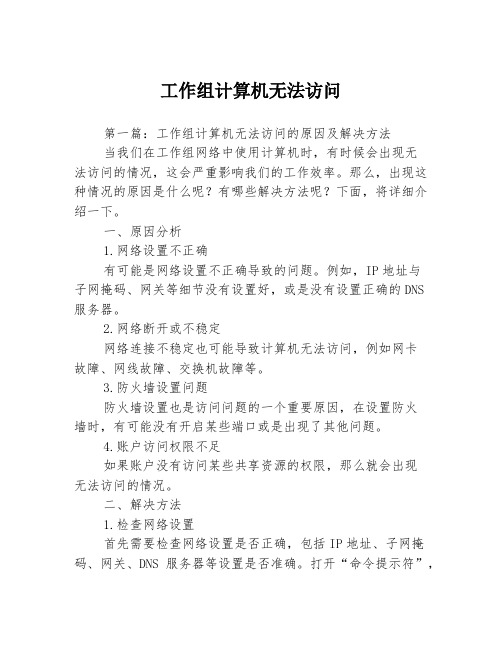
工作组计算机无法访问第一篇:工作组计算机无法访问的原因及解决方法当我们在工作组网络中使用计算机时,有时候会出现无法访问的情况,这会严重影响我们的工作效率。
那么,出现这种情况的原因是什么呢?有哪些解决方法呢?下面,将详细介绍一下。
一、原因分析1.网络设置不正确有可能是网络设置不正确导致的问题。
例如,IP地址与子网掩码、网关等细节没有设置好,或是没有设置正确的DNS服务器。
2.网络断开或不稳定网络连接不稳定也可能导致计算机无法访问,例如网卡故障、网线故障、交换机故障等。
3.防火墙设置问题防火墙设置也是访问问题的一个重要原因,在设置防火墙时,有可能没有开启某些端口或是出现了其他问题。
4.账户访问权限不足如果账户没有访问某些共享资源的权限,那么就会出现无法访问的情况。
二、解决方法1.检查网络设置首先需要检查网络设置是否正确,包括IP地址、子网掩码、网关、DNS服务器等设置是否准确。
打开“命令提示符”,输入ipconfig/all命令,查看网络设置参数是否正确。
如有问题,可以通过手动获取或自动获取IP地址等方法进行设置。
2.检查网络连接网络连接不稳定也可能导致计算机无法访问,此时需要检查网线是否松动或断开,或者检查交换机等设备是否正常工作。
3.检查防火墙设置防火墙设置问题也是可以影响访问的原因。
在这种情况下,需要更改防火墙的设置,确保开启需要访问的端口。
4.检查账户权限如果账户访问权限不足,需要更改账户权限设置,使其有访问所需资源的权限。
综上所述,出现工作组计算机无法访问的问题,需要先找到问题的原因,并依据问题的原因进行相应的解决方法。
只有在找到问题原因并解决后,才能保证网络稳定且正常工作,提高工作效率。
第二篇:工作组计算机无法访问的预防措施在工作组网络中,遇到计算机无法访问等问题,会影响工作效率,严重时甚至会导致工作中断。
为了避免这种情况的发生,应该采取一些预防措施。
1.规范网络和设备管理首先,规范网络和设备的管理,对工作组网络中的每一台计算机及网络设备的配置和管理进行记录,以便及时发现并解决问题。
电脑互访

所以,如果需要使用Guest用户访问XP的话,要进行上面的三个设置:启用Guest、修改安全策略允许Guest从网络访问 、禁用3里面的安全策略或者给Guest加个密码。
有时还会遇到另外一种情况:访问XP的时候,登录对话框中的用户名是灰的,始终是Guest用户,不能输入别的用户帐号。
原因是这个安全策略在作怪(管理工具 -> 本地安全策略 -> 安全选项 -> "网络访问:本地帐户的共享和安全模式")。默认情况下,XP的访问方式是"仅来宾"的方式,那么你访问它,当然就固定为Gue st不能输入其他用户帐号了。
原因是这个安全策略在作怪(管理工具 -> 本地安全策略 -> 安全选项 -> "网络访问:本地帐户的共享和安
全模式")。默认情况下,XP的访问方式是"仅来宾"的方式,那么你访问它,当然就固定为Gue st不能输入
其他用户帐号了。
好!
=================================补充知识====================================
------------------------------------------------------------ -------
对策四:为WinXP添加NetBEUI协议。其实,直接添加NetBEUI协议对于解决不能互访的问题有时反而更为简单一些, 而且它可以解决上面提到的启用防火墙的问题。Win98安装时会自动安装NetBEUI协议,但由于WinXP已经不再提供对N etBEUI协议的技术支持,因此只能手工添加了。
所以,访问XP最简单的方法就是:不用启用Guest,仅修改上面的安全策略为"经典"就行了。别的系统访问XP就可以自己输入 帐户信息。
工作组计算机互访问题

说明:关于guest帐户的开启有两个等级 。第一个等级(最高等级)就是a它的管制权利是最高的 ;第二级就是b和c 。现在来说下它们,a就是管理这台计算机到底要不要开启guest 帐户,不管是你自己本地用guest帐户登陆还是网络用guest帐户登陆,要是a说我禁止了,那就都不行。假设a已经打开了,那么你说我要在自己的电脑上用guest登陆,那就需要把b打开了,这样你就可以在本机上用guest帐户登陆了。接着你又要求别人能通过网络用guest帐户来登陆你的电脑,那你就在c里面看看,有guest那就登陆不了了,删除就可以了。 三 关于guest的另外一个问题 d.位于我的电脑-控制面板-管理工具-安全设置-本地安全策略-用户权利指派 中的“拒绝本地登陆”。我发现在d与b是互通的。比如说你在“拒绝本地登陆”中添加了guest那么b中的来宾帐户就会自动关闭。如果你又把来宾帐户打开,那“拒绝本地登陆”中的guest就会自动消失。但是如果你在计算机管理中禁止了guest,那在“拒绝本地登陆”中设置就没用。细心的人应该发现其实还有“本地登陆”这一项,不过经过我实验发现根本没什么用,起不到任何的效果。另外在默认的时候计算机管理中的guest是禁止的,“拒绝本地登陆”和“拒绝从网络登陆”“本地登陆”中都有guest 。我的系统是这样的。 补充: 在实际的网络运用中,安装Windows XP系统的电脑有时会出现不能与Windows 98、Windows 2000的电脑互相访问的问题,即使是开启Guest账号、安装NetBEUI协议、设置共享文件夹,问题也得不到解决。今天,e博士就来说说这个常见的网络故障。 右键点击Windows桌面上的“我的电脑”,选择“属性”,进入“计算机名”选项卡,查看该选项卡中出现的局域网工作组名称,如“MSHOME”,然后点击“网络ID”按钮,进入“网络标识向导”,单击“下一步”,选择“本机是商业网络的一部分,用它连接到其他工作着的计算机”,再单击“下一步”选择“公司使用没有域的网络”,随后输入局域网的工作组名,如“MSHOME”,再次单击“下一步”按钮。最后点击“完成”按钮完成设置。重新启动计算机后,局域网内的计算机就可以互访了。 经过这样的设置后,即使局域网内的计算机设置了不同的工作组,但在“网上邻居”中单击“查看工作组计算机”,在“其它位置”再单击“Microsoft Windows Network”,右面的窗口中就会出现所有工作组的名称,从而实现了对不同工作组的互访。 最后还要说明的一点最近个人实际经验如果两台电脑安装了不同版本的操作系统。例如XP和2000或者经过修改的操作系统。也会无法互访。这种情况有时重启一下系统即可,(2012-06-08修改增加)
工作组计算机无法访问

工作组计算机无法访问在现代社会中,计算机已经成为我们生活和工作中必不可少的工具。
尤其是在企业和组织中,大量的数据和信息必须通过计算机来处理和管理。
而对于一个工作组来说,计算机的作用更是不可或缺。
然而,在工作中,有时我们会遇到工作组计算机无法访问的问题,这不仅会影响到我们的工作效率,还会给工作带来各种不便。
那么,究竟是什么导致了工作组计算机无法访问的问题呢?接下来,我们就从几个不同的角度来分析一下。
1. 硬件问题在工作组中,计算机之间的联网是通过网络连接实现的。
如果工作组计算机无法访问,那么第一个想到的可能是网络连接的问题。
由于工作组中的计算机数量较多,而且经常移动和更换,因此,相关硬件组件的损坏或者失效是较为常见的问题。
比如,交换机、路由器、网卡等硬件出现故障,就会导致工作组中的计算机无法访问互联网或者内部网络。
因此,我们需要及时检查和维护这些硬件组件,确保其正常运转。
2. 软件问题除了硬件问题,软件问题也是导致工作组计算机无法访问的原因之一。
在工作组中,我们通常使用操作系统来管理计算机和网络,而且往往会集中管理和安装软件。
如果我们的操作系统或者软件程序出现了错误,那么就会出现无法访问的情况。
比如,网络配置错误、防火墙设置错误、病毒和木马感染等问题都可能导致工作组计算机无法访问。
为了解决这些问题,我们需要对操作系统和软件进行及时更新和维护,以保证其正常运转。
3. 人为问题除了硬件和软件问题,人为问题也是导致工作组计算机无法访问的原因之一。
比如,在工作组中,一些用户可能会故意篡改网络设置,或者误操作导致计算机无法访问。
另外,工作组中的一些人员(比如一些不良员工或者外部黑客)可能会利用网络漏洞,攻击工作组计算机。
因此,在工作组中,我们应该加强安全意识,保护好密码和账户,同时加强网络配置和安全防护,以防止网络被攻击。
4. 运营商问题在使用网络的过程中,可能还会出现运营商问题,导致工作组计算机无法访问。
解决工作组内无法看到彼此计算机问题的一堆方法

解决工作组内无法看到彼此计算机问题的一堆方法解决工作组内无法看到彼此计算机问题的一堆方法1.检查guest账户是否开启XP默认情况下不开启guest账户,因此些为了其他人能浏览你的计算机,请启用guest账户。
同时,为了安全请为guest 设置密码或相应的权限。
当然,也可以为每一台机器设置一个用户名和密码以便计算机之间的互相访问。
2.检查是否拒绝Guest用户从网络访问本机当你开启了guest账户却还是根本不能访问时,请检查设置是否为拒绝guest从网络访问计算机,因为XP默认是不允许guest从网络登录的,所以即使开了guest也一样不能访问。
在开启了系统Guest用户的情况下解除对Guest账号的限制,点击“开始→运行”,在“运行”对话框中输入“GPEDIT.MSC”,打开组策略编辑器,依次选择“计算机配置→Windows设置→安全设置→本地策略→用户权利指派”,双击“拒绝从网络访问这台计算机”策略,删除里面的“GUEST”账号。
这样其他用户就能够用Guest账号通过网络访问使用Windows XP系统的计算机了。
3.改网络访问模式XP默认是把从网络登录的所有用户都按来宾账户处理的,因此即使管理员从网络登录也只具有来宾的权限,若遇到不能访问的情况,请尝试更改网络的访问模式。
打开组策略编辑器,依次选择“计算机配置→Windows设置→安全设置→本地策略→安全选项”,双击“网络访问:本地账号的共享和安全模式”策略,将默认设置“仅来宾—本地用户以来宾身份验证”,更改为“经典:本地用户以自己的身份验证”。
这样即使不开启guest,你也可以通过输入本地的账户和密码来登录你要访问的计算机,本地的账户和密码为你要访问的计算机内已经的账户和密码。
若访问网络时需要账户和密码,可以通过输入你要访问的计算机内已经的账户和密码来登录。
若不对访问模式进行更改,也许你连输入用户名和密码都办不到,//computername/guest为灰色不可用。
如何访问工作组计算机
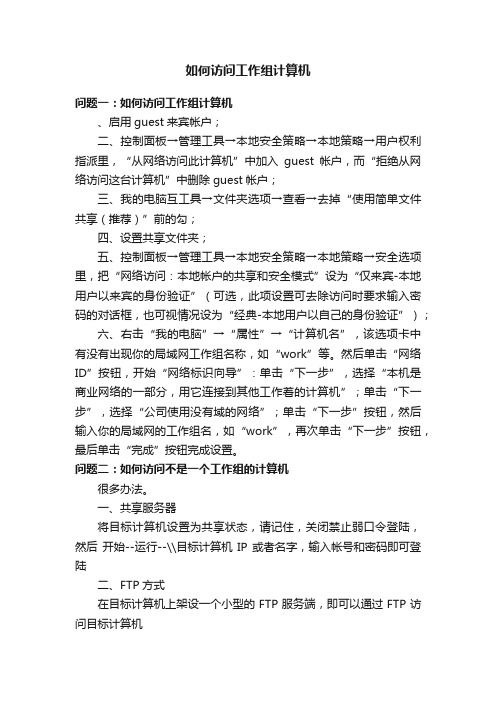
如何访问工作组计算机问题一:如何访问工作组计算机、启用guest来宾帐户;二、控制面板→管理工具→本地安全策略→本地策略→用户权利指派里,“从网络访问此计算机”中加入guest帐户,而“拒绝从网络访问这台计算机”中删除guest帐户;三、我的电脑互工具→文件夹选项→查看→去掉“使用简单文件共享(推荐)”前的勾;四、设置共享文件夹;五、控制面板→管理工具→本地安全策略→本地策略→安全选项里,把“网络访问:本地帐户的共享和安全模式”设为“仅来宾-本地用户以来宾的身份验证”(可选,此项设置可去除访问时要求输入密码的对话框,也可视情况设为“经典-本地用户以自己的身份验证”);六、右击“我的电脑”→“属性”→“计算机名”,该选项卡中有没有出现你的局域网工作组名称,如“work”等。
然后单击“网络ID”按钮,开始“网络标识向导”:单击“下一步”,选择“本机是商业网络的一部分,用它连接到其他工作着的计算机”;单击“下一步”,选择“公司使用没有域的网络”;单击“下一步”按钮,然后输入你的局域网的工作组名,如“work”,再次单击“下一步”按钮,最后单击“完成”按钮完成设置。
问题二:如何访问不是一个工作组的计算机很多办法。
一、共享服务器将目标计算机设置为共享状态,请记住,关闭禁止弱口令登陆,然后开始--运行--\\目标计算机IP或者名字,输入帐号和密码即可登陆二、FTP方式在目标计算机上架设一个小型的FTP服务端,即可以通过FTP访问目标计算机三、远程桌面上面讲得非常详细,就不细述了四、WEB访问,在目标计算机上架设一个微型的ASP服务端,即可以访问目标计算机五、网盘各种企业网盘均支持,在目标计算机上安装一个网盘,在源计算机上安装同一个网盘程序,登陆同一个帐号即可以实现两台计算机资料同步六、各种远程控制软件... 远程控制之类的,百度一搜一大把七、如果目标计算机为服务器系统,还可以登陆控制台问题三:如何查看工作组计算机的IP局域网查看工具(LanSee)下载后运行,可以查看工作组中所有计算机名称,ip问题四:加入域后如何访问工作组计算机1.首先要开放D 的共享权限2.D和域需要处于同一个子网,或者两个子网可以连通.3.在地址栏直接输入D的IP来访问,如: \\192.168.1.6如果开启了DHCP,那么可以直接访问D的计算机名问题五:工作组中的计算机怎么访问域中的计算机3.运行GPEDIT.MSC ---计算机配置---本地策略---安全选项-本地账户的共享和安全模式---“仅来宾-本地用户以来宾用户登陆”改为“经典-本地用户以自己身份验证”4.运行GPEDIT.MSC---计算机配置---本地策略---安全选项- 禁用“使用空密码账户只允许控制台登陆”5.运行GPEDIT.MSC ---计算机配置---本地策略---用户权利指派--从“拒绝从网络登陆这台计算机” 中删除 GUEST 将这台电脑反向设置,同时通过IP访问它追问:这台电脑反向设置指的是工作组的电脑吗,如何反向设置回答:工作组肯定要加入的不加入域没关系,反向是指逆操作,例如最后一条拒绝GUEST,你要让它开放访问,即开放权限追问:能再详细一点吗,例如运行GPEDIT.MSC,是指在域上还是工作组,我按添加打印机,输入域的用户名与密码,为什么提示无法搜到打印机,操作无法完成,前提是用户名与密码都是正确回答:这个嘛,是企业网才会用到的,不过您用来干什么呢?复杂了点.假设内部局域网有两个子网“192.168.0”和“192.168.1”。
局域网电脑互访的设置大全
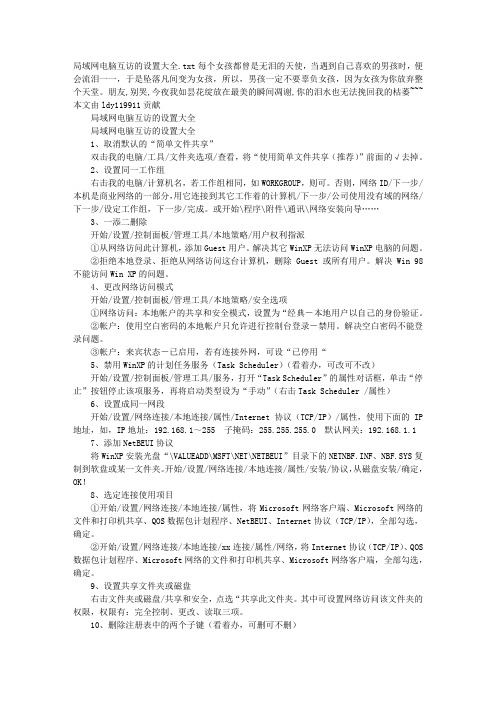
局域网电脑互访的设置大全.txt每个女孩都曾是无泪的天使,当遇到自己喜欢的男孩时,便会流泪一一,于是坠落凡间变为女孩,所以,男孩一定不要辜负女孩,因为女孩为你放弃整个天堂。
朋友,别哭,今夜我如昙花绽放在最美的瞬间凋谢,你的泪水也无法挽回我的枯萎~~~ 本文由ldy119911贡献局域网电脑互访的设置大全局域网电脑互访的设置大全1、取消默认的“简单文件共享”双击我的电脑/工具/文件夹选项/查看,将“使用简单文件共享(推荐)”前面的√去掉。
2、设置同一工作组右击我的电脑/计算机名,若工作组相同,如WORKGROUP,则可。
否则,网络ID/下一步/本机是商业网络的一部分,用它连接到其它工作着的计算机/下一步/公司使用没有域的网络/下一步/设定工作组,下一步/完成。
或开始\程序\附件\通讯\网络安装向导……3、一添二删除开始/设置/控制面板/管理工具/本地策略/用户权利指派①从网络访问此计算机,添加Guest用户。
解决其它WinXP无法访问WinXP电脑的问题。
②拒绝本地登录、拒绝从网络访问这台计算机,删除Guest或所有用户。
解决Win 98不能访问Win XP的问题。
4、更改网络访问模式开始/设置/控制面板/管理工具/本地策略/安全选项①网络访问:本地帐户的共享和安全模式,设置为“经典-本地用户以自己的身份验证。
②帐户:使用空白密码的本地帐户只允许进行控制台登录-禁用。
解决空白密码不能登录问题。
③帐户:来宾状态-已启用,若有连接外网,可设“已停用“5、禁用WinXP的计划任务服务(Task Scheduler)(看着办,可改可不改)开始/设置/控制面板/管理工具/服务,打开“Task Scheduler”的属性对话框,单击“停止”按钮停止该项服务,再将启动类型设为“手动”(右击Task Scheduler /属性)6、设置成同一网段开始/设置/网络连接/本地连接/属性/Internet协议(TCP/IP)/属性,使用下面的IP地址,如,IP地址:192.168.1~255 子掩码:255.255.255.0 默认网关:192.168.1.17、添加NetBEUI协议将WinXP安装光盘“\VALUEADD\MSFT\NET\NETBEUI”目录下的NETNBF.INF、NBF.SYS复制到软盘或某一文件夹。
- 1、下载文档前请自行甄别文档内容的完整性,平台不提供额外的编辑、内容补充、找答案等附加服务。
- 2、"仅部分预览"的文档,不可在线预览部分如存在完整性等问题,可反馈申请退款(可完整预览的文档不适用该条件!)。
- 3、如文档侵犯您的权益,请联系客服反馈,我们会尽快为您处理(人工客服工作时间:9:00-18:30)。
①恭喜你原因是出在对方的计算机上的
②对方没有关掉防火墙(自身的,后来装的都有可能)
③对方没有开启guest帐户
④位于我的电脑-控制面板-管理工具-安全设置-本地安全策略-用户权利指派 中的“拒绝从网络登陆”看看有没,有guest 就删除
⑸对方在注册表里做过一些修改如下: [HKEY_LOCAL_MACHINE\SYSTEM\CurrentControlSet\Control\Lsa] "restrictanonymous"=dword:00000001 禁止空连接 若改2则匿民用户无法连接你的IPC共享 把这个删除就可以了。 4.连机是不是一定要开启guest帐户 答案是否定的,连机不一定非要开启guest帐户。只要你愿意,你甚至可以有管理员帐户登陆,只要更改相关的设置就可以了。设置如下: 我的电脑-控制面板-管理工具-安全设置-本地安全策略-安全选项 中“网络访问:本地帐户的共享和安全模式”(默认是来宾
1 局域网工作组内电脑之间无法互相访问问题
一、
1.如果系统出现“对方网络资源无权访问”的“软”故障时,我们有必要检查一下对方计算机的系统组策略设置,看看对方是否禁止了其他用户通过网络来访问该计算机中的共享资源。在进行这项检查时,可以按照如下步骤进行操作: 首先在Windows系统桌面中逐一单击“开始”、“运行”菜单命令,进入运行对话框,在其中执行“gpedit.msc”字符串命令,打开组策略编辑界面;在该界面的左侧列表子窗口中,用鼠标依次单击“计算机配置”分支下面的“Windows设置”、“安全设置”、“本地策略”、“用户权利指派”子项,然后在“用户权利指派”子项下面,用鼠标双击其中的“拒绝从网络访问这台计算机”选项,打开如图1所示的目标策略属性设置界面,检查其中是否存在guest帐号,一旦发现该帐号存在的话,我们必须立即选中guest帐号并单击“删除”按钮,这么一来Windows系统就可以允许guest用户通过网络访问本地计算机系统中的目标共享资源了。
①文件和打印共享”服务;
③双方都正确设置了网内IP地址,且必须在一个网段中(双方的IP地址的前三位必须相同,仅仅是尾数不同,如都是192.168.0.X);
④双方的计算机中都关闭了防火墙。 出现字句“您可能没有权限使用网络资源,请与这台服务器的管理员联系以查明您是否有访问权限” 在说明时没有特别指出的话我们都以默认的guest帐户连机
3、点控制面版——>网络连接——>本地连接上右键——>属性——>找到NWLnk IPX协议——>点属性——>把内部网络号其中一个0改为任意个数就可以了~比如: 把00000000 改为:00000005 顺便说:装IPX协议是这样来: 点控制面版——>网络连接——>本地连接上右键——>属性——>安装——>协议——>添加——>选择NWLnk IPX协议点确定。 4.计算机互访总结 两台机器互相访问的四项基本原则:
⑴当你在自己的电脑上点机网络邻居的时候出现的,可能的原因有:
① XP本身所自带的网络防火墙没有关闭,请关闭。设置如下: 我的电脑-控制面板-网络连接-本地连接右键属性-高级 就可以看到了,把那个勾去掉,不用管它的提示。
⑵当你在网络邻居的查看工作组计算机里面看到了对方,但点击的时候出现上面字句的原因:
)改为“经典”即可。然后连机点击对方的时候,用户那一栏是可以自己填的,可以用对方电脑上的任何已经开启了的用户进行登陆。不过需要注意的一点是在这个安全选项中还有一项那就是“帐户:使用空白密码的本地帐户只允许进行控制台登陆”也就是说对方电脑上的别的帐户,比如说管理员帐户密码是空的反而不能登陆。这时可以关掉这个项或者让对方给需要登陆的帐户设置个密码。 5.关于guest帐户的一些问题 一要使用guest帐户登陆,需要开启guest帐户。 可以用两种方法去开启。方法一.我的电脑-控制面板-管理工具-计算机管理-本地用户和组-用户 找到guest点击右键属性,将帐户已停用前面的勾去掉。方法二.我的电脑-控制面板-用户帐户 中直接开启guest 不过需要指出的是这两种方法在连机上效果是一样的。但对于本机还是有一些区别的,稍后就会讲到。 二关于guest的一些认识 首先我们要涉及到3个东西,先在前面说下后面就直接用简写。a.位于计算机管理-本地用户和组-用户中的guest的开启。b.位于控制面板中的用户帐户中的来宾帐户开启机制。 c.位于我的电脑-控制面板-管理工具-安全设置-本地安全策略-用户权利指派 中的“拒绝从网络本地登陆”。请看下图: a ******************* *计算机管理-本地用户和组* *的用户中的guest的开启 * ******************* b * * c ***************** ******************** *控制面板中的用户帐户 * *本地安全策略用户权利指派* *中的来宾帐户开启机制 * *中的拒绝从网络本地登陆 * ****************** ********************
二、
1、在要组网的电脑都安装好IPX协议 (做局域网必需安装此协议、不可缺少)
2、在“我的电脑”属性-->计算机名-->更改里设置好“计算机名”(这个名每台机子要区分开来,不要写成同一个名);接下在“工作组”那儿再填一个名称(注意了:要组网的机子每台都为这个名称);也就是说两台电脑要用同样的工作组名称,名称随意
应该发现其实还有“本地登陆”这一项,不过经过我实验发现根本没什么用,起不到任何的效果。另外在默认的时候计算机管理中的guest是禁止的,“拒绝本地登陆”和“拒绝从网络登陆”“本地登陆”中都有guest 。我的系统是这样的。 补充: 在实际的网络运用中,安装Windows XP系统的电脑有时会出现不能与Windows 98、Windows 2000的电脑互相访问的问题,即使是开启Guest账号、安装NetBEUI协议、设置共享文件夹,问题也得不到解决。今天,e博士就来说说这个常见的网络故障。 右键点击Windows桌面上的“我的电脑”,选择“属性”,进入“计算机名”选项卡,查看该选项卡中出现的局域网工作组名称,如“MSHOME”,然后点击“网络ID”按钮,进入“网络标识向导”,单击“下一步”,选择“本机是商业网络的一部分,用它连接到其他工作着的计算机”,再单击“下一步”选择“公司使用没有域的网络”,随后输入局域网的工作组名,如“MSHOME”,再次单击“下一步”按钮。最后点击“完成”按钮完成设置。重新启动计算机后,局域网内的计算机就可以互访了。 经过这样的设置后,即使局域网内的计算机设置了不同的工作组,但在“网上邻居”中单击“查看工作组计算机”,在“其它位置”再单击“Microsoft Windows Network”,右面的窗口中就会出现所有工作组的名称,从而实现了对不同工作组的互访。 最后还要说明的一点最近个人实际经验如果两台电脑安装了不同版本的操作系统。例如XP和2000或者经过修改的操作系统。也会无法互访。这种情况有时重启一下系统即可,(2012-06-08修改增加)
2.其次回到组策略主窗口,在“计算机配置”分支下面,用鼠标逐一双击“Windows设置”、“安全设置”、“本地策略”、“安全选项”项目,然后在“安全选项”下面找到“网络访问:本地帐户的共享和安全模式”选项,同时用鼠标右键单击该选项,并执行快捷菜单中的“属性”命令,进入到如图2所示的属性设置界面,看看该界面中的“经典:本地用户自己的身份验证”项目此时是否处于选中状态,倘若发现该项目还没有被选中时,我们必须立即重新选中该选项,并单击“确定”按钮结束该选项的属性设置操作 3.下面,我们还需要再次依次展开“计算机配置”、“Windows设置”、“安全设置”、“本地策略”、“安全选项”分支项目,然后在对应“安全选项”项目右侧显示子窗口中,找到“帐户:使用空白密码的本地用户只允许进行控制台登陆”这一策略选项,再用鼠标双击该选项进入到对应策略的属性设置界面中,将其中的“已禁用”项目选中,最后单击一下“确定”按钮,如此一来当其他用户通过guest帐号来访问本地计算机中的目标共享资源时就不会出现“对方网络资源无权访问”的“软”故障。
说明:关于guest帐户的开启有两个等级 。第一个等级(最高等级)就是a它的管制权利是最高的 ;第二级就是b和c 。现在来说下它们,a就是管理这台计算机到底要不要开启guest 帐户,不管是你自己本地用guest帐户登陆还是网络用guest帐户登陆,要是a说我禁止了,那就都不行。假设a已经打开了,那么你说我要在自己的电脑上用guest登陆,那就需要把b打开了,这样你就可以在本机上用guest帐户登陆了。接着你又要求别人能通过网络用guest帐户来登陆你的电脑,那你就在c里面看看,有guest那就登陆不了了,删除就可以了。 三 关于guest的另外一个问题 d.位于我的电脑-控制面板-管理工具-安全设置-本地安全策略-用户权利指派 中的“拒绝本地登陆”。我发现在d与b是互通的。比如说你在“拒绝本地登陆”中添加了guest那么b中的来宾帐户就会自动关闭。如果你又把来宾帐户打开,那“拒绝本地登陆”中的guest就会自动消失。但是如果你在计算机管理中禁止了guest,那在“拒绝本地登陆”中设置就没用。细心的人
3、设置IP地址,网关,DNS 先点“网上邻居”右键属性->本地连接,双击“本地连接”,常规,属性,TCP/IP属性,填写IP地址; 不会填IP地址,就选自动获得IP地址和自动获得DNS也行 工作组统一后,你就可以在“网上邻居”的工作组计算机里看到另外一台电脑的名称 ,再在两台电脑上都开通共享权限,右键文件夹选“共享”就会有提示,一步一步完成就OK了
